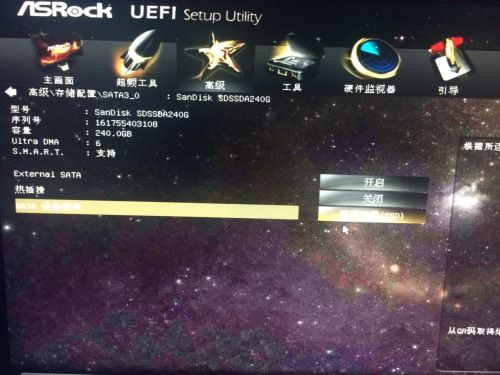作为一只挨踢狗,折腾了多年的电脑和IT设备。windows和Linux都多少懂一些了,但是、但是这么多年来,我竟然没有尝试过自己从零组装一台电脑,不得不说这是一种遗憾。![]() 最近,感觉我的acer本本已经服役7年了,有种廉颇老矣感觉。所以,我决定让它退休了。然后,从零组装一台属于自己电脑主机。
最近,感觉我的acer本本已经服役7年了,有种廉颇老矣感觉。所以,我决定让它退休了。然后,从零组装一台属于自己电脑主机。
硬件参数和什么的我基本不懂,所以主机的调料包是我弟给我担当主厨的。咱就看看这个多年混迹于卡吧和图拉丁吧的“垃圾佬”有多少实力了~
调料包如下:
从奶茶东那里买的东西,请不要告诉我上面任何配件有任何降价波动。心脏受不了……
这个机器的定位是偶尔玩玩游戏,三年内不会太落后的想法。不知道,这个调料包对不对。不管怎么样,反正我的钱包是空了……![]()
调料包里面只有机箱是我自己挑的,选这个机箱主要是为了颜值高~~代价就是太贵了,妈蛋,一个机箱竟然卖我500大洋。
接下来就是我的折腾之旅了:
首先先来一张全家福
就这么些东西,竟然花了老子五千大洋。真是败家啊……请大家自行忽略那些没有打马赛克的地方~~~![]()
来,看看机箱有多大,什么个结构。
机箱颜值还是不错的,大小也还可以接受,比书本高不了太多。
打开看看里面构造,竟然这么小,比我想象中要小点。
根据老(wo)司(di)机的经验,所有东西都是可以装进去的。那就暂且相信呗,这里有个非常重要的经验,说明书真的非常重要,大家一定好好看啊。
说明书说了,第一个装电源~~
然后拆开电源的包装之后,我的心情是崩溃的~![]()
什么鬼,这么多线缆是做什么的?难道台式的供电全部需要单独供电吗?不像笔记本哪样,全部都插到主板就可以了?据另外一个老司机(老陈)的场外支援说,这是因为电源供应商不确定你要装多少个硬盘,所以预留了几条供电电源线。不管了,先装进去吧~反正说明书让我先装它~~
电源给了四颗螺丝,机箱也给了四颗电源的螺丝。我用的是机箱的螺丝,毕竟机箱才是配套的嘛~
说明书说了,第二个装主板~~
来来来,拆拆拆~~
主板零件还是计较少的,就两个stat线缆,加上一个不知道干啥用的“巧克力铁架子”~~
来来来,给我亲爱的主机装上大脑~~
掀开盖子,一放就进去了呀,不难嘛~~~
欸?怎么扣不上,压不下去捏,怎么拧螺丝?老司机说,使劲压就可以了。这么娇贵的东西,怎么能用我力可降龙的力气使劲压捏?来来来,看看CPU的说明书~~
说明书上说了,先撩起主板给CPU妹子留的一条腿,再拧螺丝。没错,就上面那个铁钩。我还研究了半天~~这就是没装过台式机的悲剧啊。![]()
待CPU妹纸安安静静地躺着的时候,那条腿再压下来。至此,妹子已经被推倒cpu成功与主板合体了。![]()
装风扇忘记拍照了~~~
然后我看了一下主板要安装的位置,欸?怎么机箱外面能跟主板say hello的?然后我想起了那个看起来不知道干啥用的“巧克力铁架子”。灵光一闪,原来是这样用的。机箱和主板的厂商,你们真是太机智了,竟然分开设计关住妹纸挡住主板的门~
来来来,主板也要和主机箱合体了。呃,别急先看看主板电源线。电源给的接头不是一整个的,这就犯难了。
因为电源的接头文字和主板说明书的不一样,远程跟老司机咨询了半天。得出了如下结论:
主板插口 ---- 电源接头
PWRBTN# ---- POWER SW(有三角的一边)
GND ---- POWER SW(无三角的一边)
HDLED+ ---- H.D.DLED(有三角的一边)
HDLED- ---- H.D.DLED(无三角的一边)
PLED+ ---- POWER LED+
PLED- ---- POWER LED-
老司机说,POWER SW这个插头正负接反了没关系。我将有三角号标注接头插到了PWRBTN#,然后祈求主板不要冒烟就行了。![]()
上图就是合体之后的样子了~~~
说明书说了,第三个装机械硬盘~~
说明书说了,第四个装固态硬盘~~
机箱上竟然留了一个铁框专门用来放固态硬盘,我当时心想,固态硬盘的地位就是高啊!
然而,我想了半天,找了半天也找不到方法将固态硬盘塞到这个黑色框框里。然而,说明书上就画了图塞进去了。最后,体现出老司机的经验了。老陈,提醒我这个框框有可能只是固定硬盘的底部。然后,发现了这个机箱给固态硬盘提供的不是专属房间,而是专属舞台~~
用四个机箱配的螺丝和软垫固定硬盘背面,放到这个金属框的四个圆孔,然后往小圆孔方向一推。就……固……定……住……了……真心需要老司机带啊~![]()
然后,你们有没有发现我的硬盘插线有什么不对?给自己挖坑有没有……
说明书说了,第五个装显卡~~
终于有一个没什么磕碰的器件了,好开心。装上~~~
欸?这么大的显卡,真的不需要什么东西去固定它的四个角吗??只有主板接插件和机框小螺丝固定而已,我表示很担心显卡不堪重负,断掉……
至此,我认为主机终于装完了。上电看看会不会冒烟。
好开心,第一次装机就这么顺利滴上电没冒烟,显示屏也有输出了。心想,接下来就是我最熟悉的安装操作系统的步骤了,终于到了我已有知识范围可以hold的步骤了。事实证明,我还是图样图森破啊……
windows10的安装过程出现了这个:
没有磁盘吗?然后,开箱检查stat线,没问题啊。然后问问老司机,发现原来固态硬盘没有接……电……源……就是上面照片说的那个问题。
就是右边那一坨线缆啦,哎竟然出现这个二的错误,也是醉了。![]()
然后进入bios界面,不对UEFI界面,看看有没有看见之前没有留意到的硬盘,并且启动SSD支持。
没问题,接着继续装操作系统。然而,事情没有结束。依然还是卡在windows10安装的那个界面。实在想不出办法了,就换了个好的U盘重新刻录一个windows安装盘。插上,然后就……没问题了……
伤不起啊,被U盘坑了。![]()
按照惯例,是不是应该上跑分图?但是,我并不清楚这个分数的具体意义,给小红花不?![]()
总结一下这次自己安装主机的经验:
各种配件原件的说明书真的很有用,仔细阅读不要着急。通读一遍能剩下不少自己思考和尝试的时间。
场外老司机的帮助是很重要的。听着他们的建议胆大心细地操作。
用个好点的U盘做操作系统很有必要……

上个最终成果图: